在统计数据中,标准差是对一组数据相对于其平均值的分散程度的度量。简单来说,它告诉您数据点集合是如何“散布”的。
这对于了解教室中不同学生成绩的水平或测量某事物的温度范围很有用。随时间波动。它尤其可以帮助您了解可能共享相同平均值的两个数据集之间的差异。
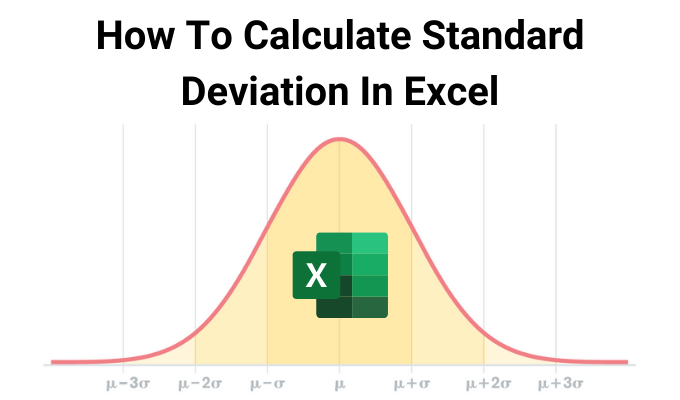
就像两个教室的学生具有基本的整体平均成绩一样,但是有几个学生的一个教室的学习成绩可能差很多(或者更好)。
从数学上讲,这是通过获取数据集方差的平方根来计算的。在本文中,您将学习如何在Excel中计算标准偏差。
标准偏差的典型用法
在Excel中处理数据 有很多方法,并且标准偏差功能只是您可以使用的另一种功能强大的工具。
人们通常什么时候使用标准差计算?在许多不同行业中,通常将其用作数据分析的一种形式 。
In_content_1 all:[300x250] / dfp:[640x360]- >
一些例子包括:
如何在Excel中计算标准偏差
无论您为什么需要计算数据集的标准偏差,Excel都非常容易做到。
那里您可以在Excel中计算两种形式的标准差。

在大多数情况下,不可能使用整个人群的数据(例如测量女性的新陈代谢率),因此使用样本标准偏差然后进行推断更为常见
Excel中可用的六个标准偏差公式包括:
STDEV.P,STDEVPA和STDEVP函数的功能均与上面的函数相同,只是利用了整个种群的数据集,而不是样本。
如何使用STDEV.S和STDEV.P函数
在Excel中使用标准偏差函数非常简单。您只需要为整个数据集提供函数。
在以下示例中,我们将获取纽约学校SAT分数的政府数据集,并确定数学分数的标准差。
由于包含数学分数的数据集为在D2到D461的范围内,只需选择要使用标准偏差的任何单元格,然后键入:
= STDEV.P(D2:D461)

按Enter完成输入公式。您会看到整个数据总体的标准偏差为64.90674。

现在,假设您没有该州所有学校的完整数据集,但您仍然想要对100所学校的样本进行标准偏差,可以用来推断所有学校的结论。
这虽然不太准确,但仍然应该使您对事实有所了解。
由于包含数学得分的数据集在D2到D102的范围内,因此只需选择要使标准差进入的任何单元格并输入:
= STDEV .S(D2:D102)

按Enter完成公式输入。您会看到,此较小数据样本的标准偏差为74.98135。
这是一个很好的示例,说明了在更大样本量下可以获得的图像精度更高。例如,在200个学校的样本量上使用的相同STDEV.S公式将返回68.51656,甚至更接近整个数据总体的真实标准差。
如何使用STDEVA Excel函数
很少使用标准偏差函数STDEVA,因为人们使用的大多数数据集仅填充数字数据。但是,您可能会遇到数据中包含文本值的情况。
这是STDEVA处理文本数据的方式。
当这可能很有价值的一个例子是,如果您在机器上安装了一个传感器,用于测量高于0摄氏度的液体温度。
您可以对传感器进行编程因此,如果断开温度探针,它将在数据流中写入“ FALSE”。在Excel中执行标准偏差计算时,在计算标准偏差之前,这些“假”数据读数将在数据集中转换为0。
公式为:
= STDEVA(C2:C100)

完成后按Enter键。在这种情况下,结果为4.492659。这意味着,不到100点的整个样本数据集与总体平均值之间的差值仅不到5度。
此结果将“ FALSE”数据读数考虑为0度。
就像在STDEV.S函数的情况下一样,如果您拥有完整的包含文本条目的数据填充,您可以使用STEVPA函数计算该填充的标准差。
请记住,如果您使用的是没有其他标准的旧版Excel,可用的偏差函数,您仍然可以使用STDEV和STDEVP,它们的工作方式与上述示例中在Excel中计算标准偏差的方法相同。但是这些功能不能使用文本或逻辑数据。
请务必查看我们其他有用的使用Excel的技巧和窍门 。并在下面的注释部分中共享您自己的标准差函数应用。